VLC Media Player, ampliamente conocido por su versatilidad como reproductor multimedia, va más allá de las meras capacidades de reproducción. También cuenta con la capacidad de copiar DVD, convirtiéndolo en una plataforma útil para digitalizar su colección de DVD.
En este post te enseñaremos cómo extraer DVD con VLC, lo que la convierte en una tarea sencilla incluso para principiantes. Continúe leyendo para descubrir cómo desbloquear el potencial de extracción de DVD de VLC y mejorar su experiencia multimedia.
Parte 1. Cómo copiar DVD con VLC
VLC no es sólo tu reproductor multimedia cotidiano; es una plataforma versátil que le permite copiar DVD sin esfuerzo. Esta plataforma es conocida por su sencillez y eficacia. Hace que el proceso sea accesible para usuarios de todos los niveles de experiencia técnica.
Puede modificar el proceso de extracción según sus necesidades específicas con configuraciones personalizables. Desde seleccionar pistas de audio y subtítulos preferidos hasta elegir el formato de salida. Además de eso, es conocido por su eficiente velocidad de procesamiento. Le permite disfrutar de sus medios sin demoras innecesarias.
Para descubrir cómo copiar un DVD con VLC, confíe en la guía de instrucciones a continuación:
Paso 1Inserte un disco en la unidad óptica y ejecute el programa.
Paso 2Dirigirse a Medios de comunicación en el menú superior, luego elija disco abierto para acceder al DVD. Una ventana nueva aparecerá; Compruebe el Sin menús de disco opción. A continuación, haga clic Navegar para localizar el DVD.
En el Posición inicial sección, seleccione todos los títulos y capítulos. Además, elija la pista de audio y el idioma deseados en el Audio y subtítulos sección.
Paso 3Una vez configuradas las configuraciones, haga clic en el menú desplegable junto a Convertir / guardar y elige Convertir. Aparecerá otra ventana que le permitirá elegir el formato de salida en el Perfil y establezca el destino haciendo clic en Navegar.
Etapa 4Cuando esté listo, haga clic en el Comienzo para copiar el DVD correctamente usando VLC. ¡Así es como funciona la extracción de DVD con VLC!
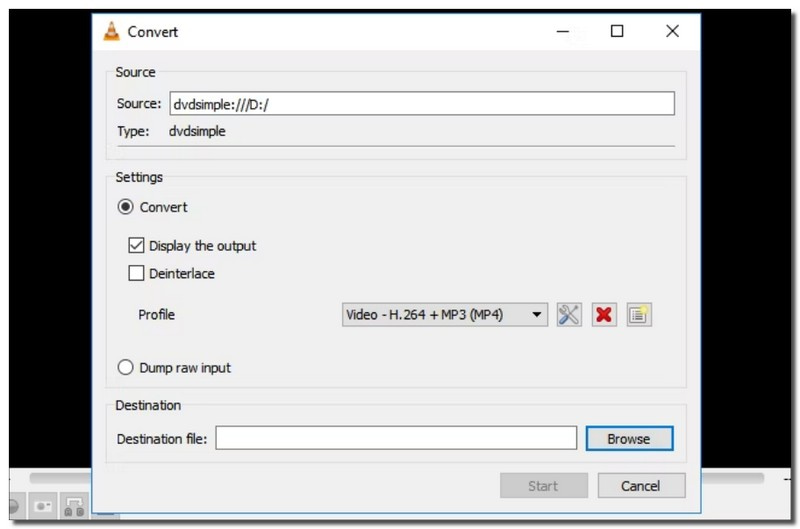
- ventajas
- Tiene una amplia gama de formatos de audio y video.
- Funciona en varios sistemas operativos como Mac, Windows y Linux.
- Permite a los usuarios personalizar configuraciones, como pistas de audio, subtítulos y formatos de salida.
- Contras
- No viene con capacidades de descifrado integradas.
- Hay una ligera reducción en la calidad del video durante el proceso de extracción.
- Algunos usuarios experimentan errores o fallas que afectan el proceso de extracción.
Parte 2. La mejor alternativa a VLC DVD Ripper
¿Está buscando una alternativa confiable y repleta de funciones a VLC DVD Ripper? No busques más que Destripador de DVD AVAide - una solución poderosa y fácil de usar que hace que copiar DVD sea muy sencillo.
Puede copiar sus DVD a varios formatos populares de video y audio. Proporciona opciones de salida versátiles, ya sea que prefiera MP4, AVI, MKV u otros. Le permite adaptar su contenido copiado a sus necesidades específicas. Además de eso, le brinda opciones de personalización avanzadas. Puede modificar parámetros como la resolución, la tasa de bits y la velocidad de fotogramas. Este nivel de control garantiza que el contenido copiado cumpla con sus especificaciones exactas. Además de eso, admite el proceso de extracción por lotes. Por lo tanto, podrá ahorrar tiempo y obtener el resultado de inmediato.
Paso 1Descargue e instale AVAide DVD Ripper desde el sitio web oficial para obtener acceso completo.

PRUÉBALO GRATIS Para Windows 7 o posterior
 Descarga segura
Descarga segura
PRUÉBALO GRATIS Para Mac OS X 10.12 o posterior
 Descarga segura
Descarga seguraPaso 2Abra AVAide DVD Ripper después de la instalación. Inserte el DVD que desea copiar en la unidad de DVD de su computadora.
Dirígete al Cargar DVD Menú desplegable. Luego, seleccione Cargar disco DVD desde las opciones para cargar tu contenido. Elija si desea mostrar el Titulo principal o Lista completa de títulos, dependiendo de su necesidad. Una vez elegido, haga clic en el OK botón para continuar.
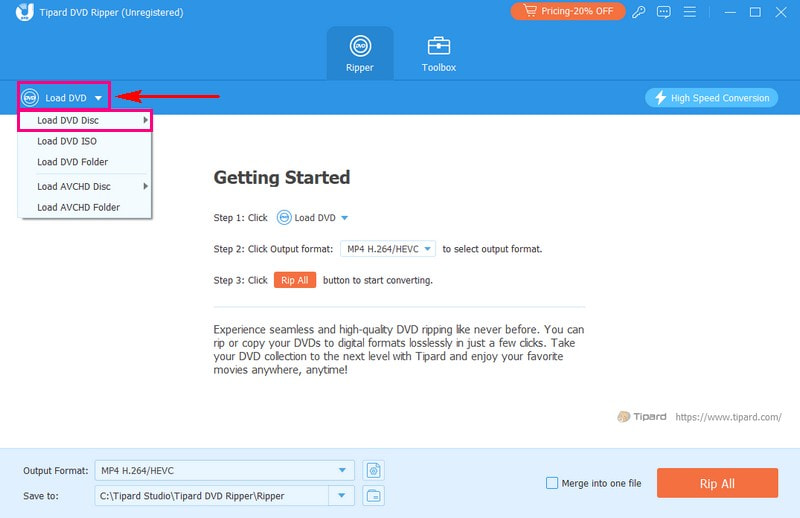
Paso 3presione el Perfil menú desplegable en la esquina derecha del contenido cargado. AVAide DVD Ripper admite numerosos formatos de vídeo. Puede elegir MP4, MOV, MKV, AVI, WMV, WEBM, M4V, MPG, etc. en la opción Vídeo. Seleccione el que le guste para copiar su contenido. Además, puede elegir la resolución que desee, como vídeo 4K, HD 1080P, HD 720P, 640P, etc.
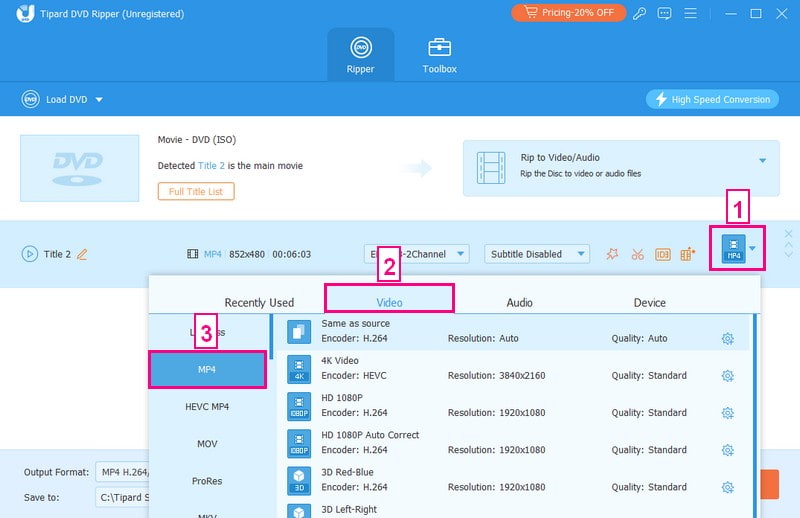
Etapa 4AVAide DVD Ripper le permite personalizar la configuración de salida. Para hacer eso, haga clic en el Perfil personalizado botón.
Bajo Ajustes de video, configure el codificador, la velocidad de fotogramas, la resolución y la velocidad de bits. Además de eso, configure el codificador, la frecuencia de muestreo, el canal y la tasa de bits en Audio ajustes. Cuando esté listo, presione el Crear nuevo botón para aplicar los cambios.
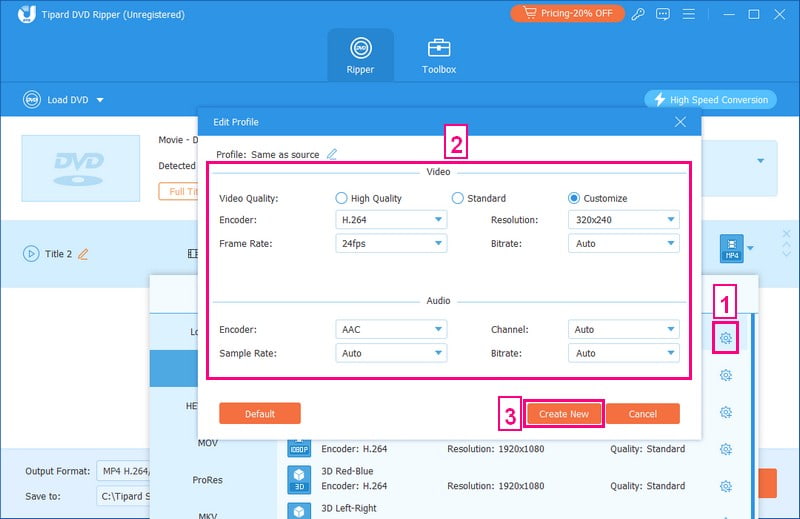
Paso 5Antes de copiar, puedes editar la apariencia de tu contenido haciendo clic en el Varita mágica botón. Puedes usar el Rotar y recortar, Efecto y filtro, Filigrana, Audio, y Subtitular. Recuerde hacer clic en OK para aplicar las ediciones. Si desea eliminar partes no deseadas, haga clic en el Tijeras botón. Una vez hecho esto, haga clic en el Ahorrar para conservar las partes resaltadas.
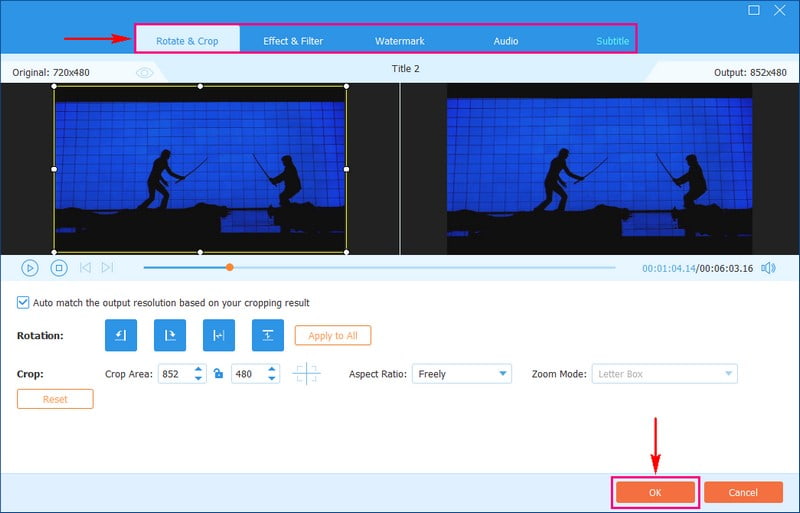
Paso 6Finalmente, haga clic en el Rasgar todo para iniciar el proceso de extracción. Una vez completado, puede ver el resultado en su archivo local y compartir el contenido copiado en varios dispositivos.
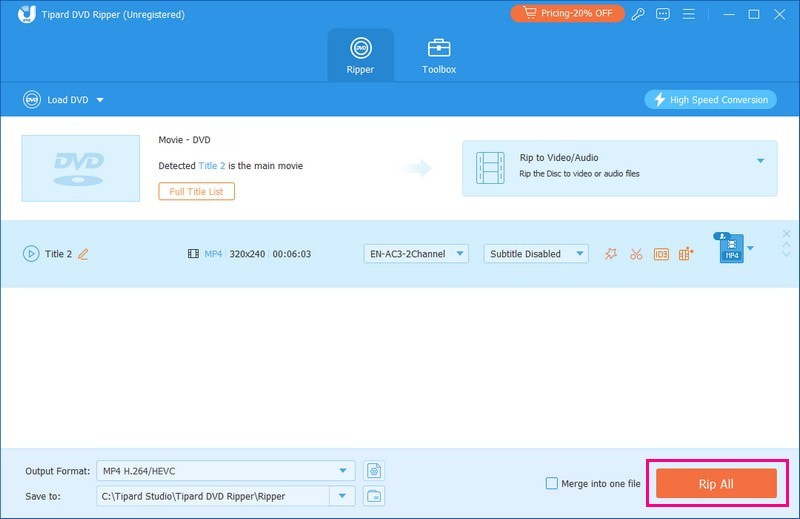
Parte 3. Preguntas frecuentes sobre la extracción de DVD con VLC
¿Puede VLC copiar DVD protegidos contra copia?
¡Ciertamente! VLC por sí solo no puede copiar un DVD protegido. Si bien VLC es excelente para reproducir medios, no puede copiar DVD directamente. Tiene libdvdcss incorporado para leer datos de DVD protegidos. Sin embargo, no puede convertir el contenido protegido por DRM a otro formato.
¿Puede VLC extraer DVD con varios episodios?
¡Sí! VLC puede ayudar a copiar DVD que contengan varios títulos de programas de televisión. Elija el título y el capítulo que desea copiar configurando la Posición inicial una vez que su DVD esté en VLC.
¿Puede VLC copiar un DVD con menús?
Si habilita los menús del disco, VLC podría copiar repetidamente la pantalla de título en lugar de todo el DVD. Considere seleccionar diferentes opciones, como comenzar desde un título o capítulo específico. Es útil si sólo desea copiar una parte específica del DVD.
¿Cómo copiar un DVD con subtítulos usando VLC?
Comience seleccionando la pista de subtítulos cuando cargue su disco en VLC. Si el video DVD copiado no tiene subtítulos, vaya a la configuración de copia de DVD de VLC. Elija la pestaña Subtítulos, marque las casillas Subtítulos y Subtítulos superpuestos en los cuadros de video y luego haga clic en Guardar. Luego, su DVD se convertirá al formato deseado y los subtítulos se incluirán en el archivo de video de salida.
¿Cuánto tiempo se tarda en copiar un DVD con VLC?
Por lo general, se necesitan entre 30 y 50 minutos para copiar un DVD usando VLC. El ritmo lento se debe a que VLC no utiliza los recursos de su computadora de manera eficiente. VLC está diseñado principalmente para ser un reproductor multimedia, no específicamente para codificar o transcodificar medios. Aunque VLC tiene una opción de aceleración de hardware en sus preferencias, está diseñado principalmente para mejorar la reproducción de video, no para acelerar el proceso de extracción.
Ahí es donde el extracción de DVD con VLC llega a un final. Si bien VLC es un reproductor multimedia versátil, sus capacidades de extracción de DVD tienen limitaciones, como velocidades más lentas y dificultades ocasionales con los DVD protegidos.
Para una experiencia de extracción de DVD más eficiente, considere probar AVAide DVD Ripper. Ofrece velocidades de conversión más rápidas, una interfaz fácil de usar, amplia compatibilidad con formatos y opciones de personalización. Lo convierte en una excelente alternativa a VLC para esta tarea específica.
Copie películas en DVD a varios formatos de video y audio, así como a dispositivos populares.




